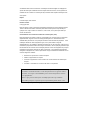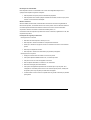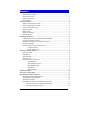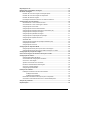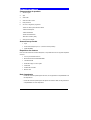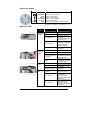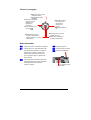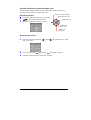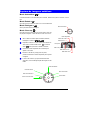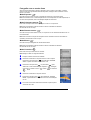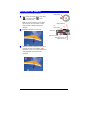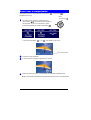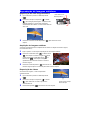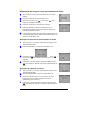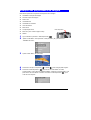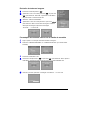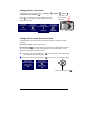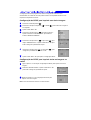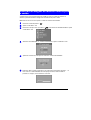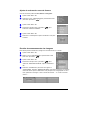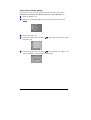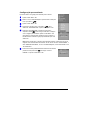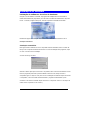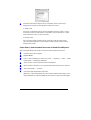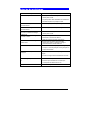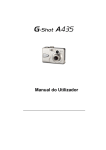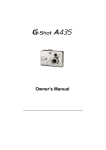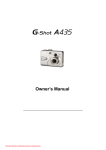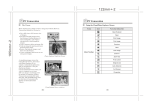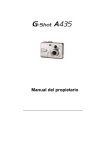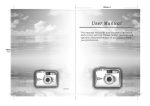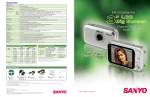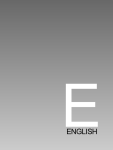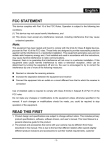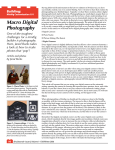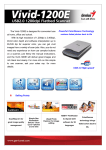Download manual do usuário
Transcript
Manual do Usuário A finalidade deste manual é orientá-lo na utilização da Câmera Digital de 4 Megapixels. Apesar da verificação cuidadosa das informações deste documento, não há garantia de exatidão do seu conteúdo. As informações aqui contidas estão sujeitas a alterações sem aviso prévio. Edição Primeira edição, abril de 2004. Direitos autorais © Copyright 2004 Este documento contém informações proprietárias protegidas por leis de direitos autorais. Todos os direitos reservados. Nenhuma parte deste manual pode ser reproduzida por qualquer meio, seja mecânico ou eletrônico, entre outros, sem a prévia permissão por escrito do fabricante. Conformidade com a Comissão Federal de Comunicações (FCC) Este equipamento foi testado e está em conformidade com os limites para um dispositivo digital Classe B, segundo a Parte 15 da Regulamentação FCC. Esses limites foram estabelecidos para oferecer uma proteção razoável contra interferência prejudicial numa instalação residencial. Este equipamento gera, usa e pode irradiar energia de radiofreqüência e, se instalado e utilizado em desacordo com as instruções, pode provocar interferência prejudicial às radiocomunicações. Entretanto, não há qualquer garantia de que tal interferência não ocorrerá numa instalação particular. Caso este equipamento provoque interferência prejudicial à recepção de rádio ou televisão, o que é determinado ligando e desligando o equipamento, o usuário pode tentar corrigir tal interferência adotando uma ou mais das seguintes medidas: • Reorientar ou reposicionar a antena receptora. • Afastar o equipamento do receptor. • Conectar o equipamento a uma tomada num circuito diferente do utilizado pelo receptor. • Consultar o revendedor ou um técnico de rádio / TV experiente. Aviso: é necessário utilizar um cabo de alimentação blindado para atender aos limites de emissão da FCC e evitar interferência na recepção de rádio e televisão. Use sempre cabos blindados para conectar dispositivos de E/S a este equipamento. Observe que possíveis alterações ou modificações não expressamente aprovadas pela parte responsável pela conformidade podem anular a sua autoridade para operar este equipamento. Declaração de conformidade Este dispositivo está em conformidade com a Parte 15 da Regulamentação FCC. A operação está sujeita às seguintes condições: • • Este dispositivo não pode provocar interferência prejudicial. Este dispositivo deve aceitar qualquer interferência recebida, inclusive a que possa resultar no funcionamento indesejado. Marcas comerciais Windows 98SE, Windows 2000, Windows ME e Windows XP são marcar registradas da Microsoft Corporation, nos Estados Unidos e em outros países. O termo Windows refere-se ao sistema operacional Microsoft Windows. Adobe é uma marca comercial da Adobe Corporation. Ulead é uma marca comercial da Ulead Systems, Inc. Os demais nomes de empresas e produtos são marcas comerciais, registradas ou não, das respectivas empresas. Precauções de segurança e manuseio Informações sobre a câmera • Não abra nem tente reparar a câmera por si só. • Não exponha a câmera à umidade ou a temperaturas extremas. • Deixe que a câmera se aqueça ao sair de um ambiente frio e entrar num ambiente quente. • Não toque na objetiva da câmera. • Não exponha a câmera à luz solar direta por períodos prolongados. Informações sobre as pilhas • Desligue a câmera antes de instalar ou remover as pilhas. • Use apenas pilhas de NiMH tamanho AA, ou de lítio tipo CRV3. • Use pilhas novas ou recém carregadas ao trocá-las. • Não use pilhas danificadas, corroídas ou com vazamento. • Não tente recarregar pilhas descartáveis. • Use apenas carregadores especialmente concebidos para o tipo de pilha. Se o carregador foi concebido para funcionar com diversos tipos de pilhas, certifique-se de ajustá-lo para o tipo da pilha que está sendo carregada. • Transfira todas as fotos e remova as pilhas antes de guardar a câmera por períodos prolongados. Sumário Primeiros passos .....................................................................................................................1 Componentes do produto..................................................................................................1 Acessórios opcionais ........................................................................................................1 Requisitos do sistema .......................................................................................................1 Nota importante.................................................................................................................1 Conheça a câmera ...................................................................................................................2 Vista das partes frontal e superior.....................................................................................2 Vista das partes traseira e inferior.....................................................................................2 Visor de cristal líquido (LCD) ............................................................................................4 Seletor de modos ..............................................................................................................4 Status do LED ...................................................................................................................4 Teclas de navegação ........................................................................................................5 Botão disparador ...............................................................................................................5 Preparação da câmera.............................................................................................................6 Instalação das pilhas e do cartão de memória SD/MMC..................................................6 Como ligar e desligar a câmera ........................................................................................6 Exibição do total de fotos e do restante disponível...........................................................6 Alerta de carga baixa ........................................................................................................6 Escolha do idioma e ajuste da data e hora .......................................................................7 Escolha do idioma..............................................................................................7 Ajuste da data e hora .........................................................................................7 Captura de imagens estáticas ................................................................................................8 Modo Automático ..............................................................................................................8 Modo Retrato ....................................................................................................................8 Modo Paisagem ................................................................................................................8 Modo Close-up..................................................................................................................8 Fotografia com os modos Cena ........................................................................................9 Modo Esportes ...................................................................................................9 Modo Paisagem noturna....................................................................................9 Modo Retrato noturno ........................................................................................9 Modo Museu ......................................................................................................9 Modo Contraluz..................................................................................................9 Gravação de vídeos ...............................................................................................................10 Como usar o temporizador ................................................................................................... 11 Reprodução de imagens estáticas.......................................................................................12 Reprodução de uma imagem estática ............................................................................12 Ampliação de imagens estáticas.....................................................................................12 Reprodução de vídeos ....................................................................................................12 Reprodução de imagens como apresentação de slides .................................................13 Definição do intervalo da apresentação de slides................................................13 Definição da repetição contínua...........................................................................13 Reprodução na TV .................................................................................................................14 Exibição das propriedades da imagem ...............................................................................15 Exclusão de imagens ............................................................................................................16 Exclusão de uma única imagem na Exibição rápida ......................................................16 Exclusão de uma única imagem em Reproduzir ............................................................16 Exclusão de todas as imagens .......................................................................................17 Formatação da memória interna ou do cartão de memória............................................17 Configurações do modo Captura.........................................................................................18 Como desativar o visor LCD entre as fotos ....................................................................18 Como desativar o visor LCD ao ligar a câmera ..............................................................18 Configuração do modo Flash ..........................................................................................19 Configuração do modo de funcionamento ......................................................................19 Configuração da seleção da área de foco automático (AF)............................................20 Configuração da resolução da imagem ..........................................................................20 Configuração da qualidade da imagem ..........................................................................21 Configuração da compensação de exposição ................................................................21 Configuração do equilíbrio de branco .............................................................................21 Velocidade ISO ..............................................................................................................22 Configuração da medição de exposição automática (AE) ..............................................22 Configuração da nitidez ..................................................................................................22 Configuração do modo Cor .............................................................................................23 Configuração de impressão DPOF ......................................................................................24 Configuração de DPOF para imprimir uma única imagem .............................................24 Configuração de DPOF para imprimir todas as imagens no cartão ...............................24 Configuração da proteção de imagem ................................................................................25 Como mover imagens da memória interna para o cartão .................................................26 Configuração da câmera .......................................................................................................27 Configurações-padrão da fábrica....................................................................................27 Como redefinir as configurações da câmera ..................................................................28 Como usar o zoom digital ...............................................................................................28 Ajuste do volume dos sons da câmera ...........................................................................29 Escolha do armazenamento das imagens ......................................................................29 Como usar a função datação ..........................................................................................30 Configuração personalizada ...........................................................................................31 Instalação do software ..........................................................................................................32 Instalação do software e do driver de hardware .............................................................32 Instalação automática ..........................................................................................32 Instalação personalizada......................................................................................33 Download e transferência de arquivos para o computador ............................................33 Como fazer o download das fotos com o Ulead PhotoExplorer .....................................34 Solução de problemas ..........................................................................................................35 Especificações .......................................................................................................................36 Primeiros passos Componentes do produto 1. Câmera digital 2. Alça 3. Cabo USB 4. Cabo de áudio e vídeo 5. Duas pilhas AA 6. CD com os seguintes programas: -Driver da câmera para Windows 98 SE -Ulead PhotoExplorer -Ulead VideoStudio -Adobe Acrobat Reader -Manual do Usuário (PDF) 7. Guia de Início Rápido Acessórios opcionais • Tripé • Fonte de alimentação (3V, 2,5 A, terminal central positivo) • Cartão SD/MMC Requisitos do sistema Para usar esta câmera de maneira adequada, o computador deve ter os seguintes requisitos mínimos: • PC com processador Pentium • Microsoft Windows XP/2000/ME/98SE • 128 MB de RAM • 90 MB de espaço no disco rígido • Porta USB • Unidade de CD-ROM • Monitor VGA Nota importante: - Devido às diversas especificações de hubs, não há garantia de compatibilidade com tais dispositivos. - Devido às diversas especificações das placas de interface USB, não há garantia de compatibilidade com tais dispositivos. -1- Conheça a câmera Parabéns por adquirir esta câmera digital. Este produto foi criado com um sensor de imagem CCD de 4 megapixels e objetiva com zoom óptico de 3X que permite tirar fotos digitais de alta qualidade, de maneira rápida e fácil. Vista das partes frontal e superior 1. Botão disparador 2. Seletor de modos 3. LED de funcionamento 4. Flash 5. LED do temporizador 6. Microfone 7. Objetiva com zoom óptico de 3X 8. Compartimento dos conectores de entrada CC e USB/AV 9. Alto-falante Vista das partes traseira e inferior 1. Visor óptico 2. LED de AF (verde) 3. LED do flash (vermelho) 4. Botão Flash / Excluir ( 2 3 4 5 6 7 9 6. Botão Mais zoom ( , 10 7. Botão Reproduzir ( ) 11 12 16 13 ) , 5. Botão Menos zoom ( 8 1 / ) ) 8. Olhal para a alça 9. Botão de seta para cima / temporizador ( c/ ) 10. Botão de seta para a direita (f) 14 11. Botão Menu / OK ( OK ) 15 12. Botão de seta para baixo / seqüência ( d/ ) 13. Botão de seta para a esquerda / ativação do visor de cristal líquido ( e/ ) 14. Compartimento das pilhas e do cartão de memória 15. Encaixe para tripé 16. Visor de cristal líquido -2- Visor de cristal líquido (LCD) Modo Cena Medição de exposição automática (AE) (sem ícone) Ponderada central Pontual Média (Página 22) Velocidade ISO Modo Cor Vívida Preto e branco Sépia (Página 23) (sem ícone) Automática 100 200 400 (Página 22) Nitidez Alta (sem ícone) Média Baixa (Página 22) (sem ícone) Automático Retrato Paisagem Close-up Esporte Paisagem noturna Retrato noturno Museu Contraluz (Páginas 8 e 9) Equilíbrio de branco (sem ícone) Automático Ensolarado Nublado Tungstênio Fluorescente (Página 21) Modo Flash Automático Desligado Compensação de EV de –2,0 a +2,0 EV em incrementos de 0,3 EV (Página 21) Ligado Redução de olhos vermelhos (Página 19) Resolução da imagem 4M (2272x1704) 4M 3:2 (2272x1520) 2M (1600x1200) VGA (640x480) (Página 20) Indicador do nível de zoom (Página 28) Qualidade da imagem Boa Ótima Excelente (Página 21) Total de fotos / restantes Modo de funcionamento (Página 6) Seqüencial (fotos contínuas) (Sem ícone) Uma única foto (Página 19) Cartão de memória SD/MMC (nenhum ícone) Nenhum instalado Temporizador Instalado (sem ícone) Desligado 10 segundos 2 segundos (Página 11) (Página 6) Alerta de carga baixa (Página 6) Datação Zona de foco automático (AF) Zona única Várias zonas (Página 20) Desligada Ano-Mês-Dia Mês-Dia-Ano Dia-Mês-Ano (Página 30) -3- Seletor de modos Ícone OFF SCENE Modo Função Desligado Automático Filme Retrato Paisagem Close-up Cena Câmera desligada. Captura - Modo Automático. Captura - Modo Filme. Captura - Modo Retrato. Captura - Modo Paisagem. Captura - Modo Macro. Mais modos Cena disponíveis para Captura. (Consulte os detalhes nas páginas 8 e 9.) Status do LED Tipo do LED O LED de funciona -mento FF SCENE Status do LED Apagado Desligada Verde Aceso Pronta para tirar fotos Verde Piscando Vermelho Aceso Vermelho Piscando LED do temporizador Temporizador desligado Vermelho Aceso Gravação de vídeo Vermelho Piscando rápido AF Apagado Vermelho Aceso FLASH Vermelho Piscando LCD ON/OFF OK LED de AF Câmera ocupada ao: - Processar a reprodução da imagem - Conectar ao PC Erro da câmera: - Memória / cartão cheio - Cartão corrompido - Cartão protegido Pilhas com carga insuficiente Apagado Vermelho Piscando lentamente LED do flash Status da câmera Apagado Verde Aceso Verde Piscando -4- Primeiros oito segundos da contagem regressiva do temporizador Últimos dois segundos da contagem regressiva do temporizador Flash desligado O flash será disparado na próxima foto. O flash está sendo carregado Botão disparador na posição de repouso O foco automático foi determinado, ao pressionar o botão disparador até a metade (posição S1) O foco automático está em andamento, ao pressionar o botão disparador até a metade (posição S1) Teclas de navegação Seta para cima (c) para seleção de menu Temporizador ligado / desligado Seta para a esquerda (e) para rever ou reproduzir as imagens em retrocesso. Seta para a direita (f) para rever e reproduzir as imagens em avanço Seleção de área de AF OK Liga / desliga o visor de LCD ( ) . Seta para baixo (d) para Botão Menu / OK para seleção de menu acessar o modo Menu e aplicar a função ou o menu selecionado Modo de funcionamento (simples e seqüencial) Botão disparador S0 S1 Posição de repouso. Disparador desativado. Posição de foco. O botão disparador está pressionado até a metade e o LED de AF (verde) pisca enquanto a câmera está S0 Posição de repouso S1 Pressionado até a metade S2 Totalmente pressionado determinando automaticamente o foco (AF), a exposição (AE) e o equilíbrio de branco (AWB). S2 AF FLASH Posição de captura. Quando o LED de AF (verde) pára de piscar, o botão disparador LCD ON/OFF está totalmente pressionado para OK Foco automático (AF) LED verde capturar a imagem. -5- Preparação da câmera Instalação das pilhas e do cartão de memória SD/MMC 1 Abra a tampa do compartimento das pilhas / cartão de memória e insira o cartão de memória SD/MMC Pilhas (opcional) e uma pilha de lítio tipo CRV3 ou duas + pilhas novas de NiMH tamanho AA. 2 3 – Feche firmemente a tampa até ouvir um clique. Slot para o cartão SD A carga das pilhas é indicada em três estágios: Cheia, Baixa e Insuficiente. Somente os estágios de carga Baixa e Insuficiente são mostrados no visor LCD. NOTA Durante a instalação, verifique a posição correta das pilhas e do cartão SD/MMC. Remova as pilhas se a câmera não for usada. Há risco de explosão se as pilhas forem instaladas incorretamente. Use apenas os tipos recomendados pelo fabricante, ou equivalentes. Descarte as pilhas de maneira adequada. Seletor de modos em “Automático" Como ligar e desligar a câmera Para ligar, gire o seletor de modos para o modo de Se estiver ). O LED de funcionamento se acende quando a câmera está FF ). O fotografia desejado ( iniciando, use o modo “Automático” ( SCENE 1 ligada. 2 Para desligar, basta retornar o seletor de modos para a posição OFF; o LED de funcionamento se apaga quando a câmera está desligada. LED de funcionamento Nota: a câmera é desligada automaticamente após oito minutos de inatividade do visor de LCD. Exibição do total de fotos e do restante disponível 1 2 Ligue a câmera. São exibidos os números do total de fotos e do da memória interna restante. Se um cartão SD/MMC estiver instalado, o LCD exibirá o número total de fotos e a quantidade restante desse cartão. Nota: o número de fotos restantes pode variar de acordo com a resolução e a qualidade das imagens. Qualidade e resolução da imagem Zona de AF Alerta de carga baixa Quando as pilhas estiverem fracas, o ícone de carga baixa aparecerá e o LED de funcionamento piscará. Nesta situação, troque as pilhas. -6- Alerta de carga baixa Total de fotos / restantes Escolha do idioma e ajuste da data e hora A tela de seleção de idioma aparece ao ligar a câmera pela primeira vez. Depois de selecionar o idioma, aparecer o menu de data e hora. Botão de seta para a esquerda Escolha do idioma 1 ( 2 Botão de seta para cima Pressione o botão de seta para cima ou para baixo / ) para selecionar o idioma desejado. Botão Menu / OK Pressione o botão Menu / OK para confirmar. OK Botão de seta para a direita Botão de seta para baixo Ajuste da data e hora 1 2 3 Pressione a seta para a esquerda ( “Dia”, “Hora” e “Min”. Use as setas para cima ( ) ou direita ( ) ou para baixo ( ) para alterar os valores. Pressione o botão Menu / OK> para aplicar os ajustes. -7- ) para selecionar “Ano”, “Mês”, Captura de imagens estáticas Modo Automático < > O modo Automático é recomendado para iniciantes, bastando enquadrar o assunto e tirar a foto. Modo Retrato < > Use este modo para tirar um retrato com o fundo desfocado. Modo Paisagem < > Modo Automático Serve para tirar fotos de paisagens. Modo Close-up < > SCENE O FF Use este modo para tirar fotos em primeiro plano (close-up) de pequenos objetos. O intervalo de foco é de 15 a 50 cm. Botão disparador 1 2 Gire o seletor de modos para Automático, Retrato, Seletor de modos Paisagem ou Close-up ( Botão Excluir ). Enquadre o assunto no visor LCD ou olhe através do visor óptico. Pressione Mais zoom ( ) ou Menos zoom ( ) para aproximar ou afastar o assunto. 3 4 AF FLASH Visor óptico LCD ON/OFF Botão Menos zoom Quando o LED de AF (verde) parar de piscar, pressione totalmente o botão disparador para capturar Botão Mais zoom a imagem. O visor LCD mostrará, por aproximadamente três segundos, uma visualização rápida da imagem recém tirada. Modo PAISAGEM Modo RETRATO Modo CLOSE-UP Modo AUTOMÁTICO Modo CENA LED de funcionamento O FF SCENE 5 -8- OK LED de AF (verde) Pressione o botão disparador até a metade para ajustar o foco ideal. Fotografia com os modos Cena Além dos modos Automático, Retrato, Paisagem, Filme e Close-up no seletor, a câmera oferece cenas pré-programadas adicionais: Esportes, Paisagem noturna, Retrato noturno, Museu e Contraluz. Modo Esportes < > Use este modo para tirar uma foto "congelada" de objetos em movimento rápido. Nota: recomenda-se usar o modo Seqüencial com a cena Esportes. No modo Seqüencial, os recursos de temporizador, flash e visualização rápida não funcionam. Modo Paisagem noturna < > Este modo serve para tirar fotos de paisagens à noite ou no crepúsculo. Nota: este modo desliga o flash da câmera e reduz a velocidade do obturador. Recomenda-se usar um tripé. Modo Retrato noturno < > Use este modo para tirar retratos à noite, no crepúsculo ou em ambientes fechados com um fundo desfocado. Nota: este modo ativa a função de redução de olhos vermelhos e reduz a velocidade do obturador. Recomenda-se usar um tripé. Modo Museu < > Use este modo para fotografias em ambientes fechados. Nota: este modo desliga o flash da câmera e reduz a velocidade do obturador. Recomenda-se usar um tripé. Modo Contraluz < > Este modo serve para tirar fotos em contraluz. Nota: desligue o flash ao fotografar silhuetas. 1 2 Coloque o seletor de modos em SCENE. Pressione o botão Menu / OK para acessar o menu Captura. Pressione a seta para baixo ( ) para selecionar “DEFINIR CENA” e aperte novamente o botão Menu / OK. 3 Pressione a seta para cima ( ) ou para baixo ( ) para >, Paisagem selecionar o modo CENA desejado: Esportes < noturna < < 4 5 >, Retrato noturno < >, Museu < > ou Contraluz >. Pressione o botão Menu / OK para retornar. Pressione a seta para cima ( ) para selecionar “SAIR DO MENU” e pressione Menu / OK para retornar ao modo Exibição ao vivo. 6 O ícone do modo Cena selecionado é exibido na parte superior central do visor LCD. -9- Gravação de vídeos O modo Vídeo permite fazer filmagens. Gire o seletor de modos para o modo Vídeo > será SCENE < >; o respectivo ícone < FF O 1 Modo VÍDEO exibido no visor LCD. Nota: os recursos de flash e zoom digital não funcionam no modo Vídeo. O zoom óptico também é desativado durante a filmagem. 2 Botão disparador Seletor de modos Botão Excluir Enquadre o assunto no visor LCD. AF FLASH Visor óptico LCD ON/OFF OK LED de AF (verde) Botão Menos zoom Botão Mais zoom 3 Pressione o botão disparador para iniciar a gravação do vídeo. A mensagem “REC” aparecerá no visor LCD. Volte a pressionar o botão disparador para interromper a gravação. -10- Como usar o temporizador Esta câmera possui um temporizador de 10 segundos ( ), 2 segundos ( )e Desligado (sem ícone). 1 Botão Temporizador ( ) No modo Captura, pressione o botão para cima / ) para exibir a tela de ajuste por temporizador ( / três segundos no visor LCD. Para alterar o modo, pressione repetidamente o botão Temporizador ( O ícone do temporizador ( )> ou ( OK ). ) será exibido no visor LCD. Ícone do temporizador 2 3 A câmera iniciará a contagem regressiva com um bipe. 4 Depois de capturar a imagem, o temporizador será desligado automaticamente. Pressione o botão disparador. Nota: o temporizador é desativado automaticamente ao selecionar o modo Seqüencial. -11- Reprodução de imagens estáticas Reprodução de uma imagem estática 1 2 Ligue a câmera e pressione o botão Reproduzir ( ). Botão Menos zoom Botão Reproduzir AF Pressione a seta para a esquerda ( ( FLASH ) ou direita ) para navegar pelas imagens. A seqüência das imagens exibidas e o número total de imagens LCD ON/OFF armazenadas são exibidos no canto inferior direito do OK Botão Mais zoom visor LCD. 3 Pressione novamente o botão Reproduzir ( ) para retornar ao modo Captura. Ampliação de imagens estáticas A imagem reproduzida pode ser ampliada até seis vezes em relação ao tamanho original, em incrementos de 0,5. 1 2 Siga os passos 1 e 2 da seção “Reprodução de uma imagem estática”. Pressione o botão Mais zoom ( ) ou Menos zoom ) para ampliar ou reduzir a imagem. É possível ( manter pressionado o botão Mais zoom ( ) ou ) para ampliar a imagem Menos zoom ( rapidamente até o tamanho máximo ou voltar ao tamanho original. 3 Pressione o botão Reproduzir ( ) para retornar ao tamanho original; aperte-o novamente para voltar ao modo Captura. Reprodução de vídeos Ao examinar as imagens, o vídeo é reproduzido automaticamente. 1 Ligue a câmera e pressione o botão Reproduzir ( 2 ). Pressione a seta para a esquerda ( ) ou direita ) para selecionar um vídeo e reproduzi-lo ( automaticamente. 3 Pressione Reproduzir ( ) para retornar ao modo Captura. -12- Tempo total de gravação deste videoclipe Reprodução de imagens como apresentação de slides 1 2 3 Siga os passos 1 e 2 da seção “Reprodução de uma imagem estática”. Pressione o botão Menu / OK para abrir o menu. Pressione a seta para cima ( ) ou para baixo ( ) para selecionar “APRESENT. SLIDES”. 4 5 Pressione o botão Menu / OK para abrir o submenu. Selecione “INICIAR” e pressione o botão Menu / OK. A apresentação de slides será iniciada na primeira imagem da mídia de armazenamento atual. 6 A apresentação de slides será interrompida na última imagem se a configuração “Repet. apres. slides” estiver DESLIGADA, ou ao pressionar o botão Menu / OK. Definição do intervalo da apresentação de slides 1 Siga os passos 1 a 4 da seção “Reprodução de imagens como apresentação de slides”. 2 Selecione “INTERVALO” e pressione o botão Menu / OK. 3 Pressione a seta para ou para baixo ( cima ( ) ) para ajustar o intervalo entre 5 e 30 segundos. 4 Aperte Menu / OK para confirmar. Pressione a seta para cima ) para selecionar “INICIAR” e reproduzir a apresentação de ( slides. Definição da repetição contínua 1 2 3 Siga os passos 1 a 4 da seção “Reprodução de imagens como apresentação de slides”. Selecione “REPETIÇÃO” e pressione o botão Menu / OK. Pressione a seta para cima ( ▲ ) ou para baixo ( ▼ ) para selecionar a opção “LIGADA” (repetição contínua) ou “DESLIGADA” (uma única vez). 4 Aperte Menu / OK para confirmar. Pressione a seta para cima ( ) para selecionar “INICIAR” e reproduzir a apresentação de slides. -13- Reprodução na TV 1 Ligue a câmera e pressione o botão Menu / OK. 2 Aperte a seta para cima ( ▲ ) ou para baixo ( ▼ ) para selecionar “CONFIGURAÇÃO” e pressione o botão Menu / OK. 3 4 Aperte a seta para cima / para baixo ( ▲/▼ ) para selecionar “SAÍDA DE VÍDEO” e pressione o botão Menu / OK. Escolha o sistema de vídeo adequado (NTSC ou PAL). Nota: no Brasil, China e países europeus, selecione “PAL”; nos Estados Unidos, Canadá e países asiáticos, selecione “NTSC”. 5 6 7 Conecte a câmera à entrada de vídeo (VIDEO IN) do televisor usando o cabo AV (áudio e vídeo) fornecido. Ligue a TV e selecione a entrada de vídeo (VIDEO IN) como origem do sinal. Ligue a câmera. A imagem será exibida na tela da TV. -14- Exibição das propriedades da imagem Esta câmera apresenta as seguintes informações sobre a imagem: z Qualidade e resolução da imagem z Nome do arquivo da imagem z Data e hora z Velocidade ISO z Velocidade do obturador z Valor de abertura z Modo Cena z Compensação de EV z Modo Cor (se for usada a opção Vívida) z Nitidez Botão Reproduzir AF 1 2 Ligue a câmera e pressione o botão Reproduzir ( ). FLASH LCD ON/OFF OK Aperte o botão Menu / OK e pressione a seta para baixo ( ▼ ) para selecionar “INFORM. DA FOTO”. 3 4 5 Aperte o botão Menu / OK para exibir. Pressione a seta para a esquerda ( Pressione o botão Reproduzir ( ) ou direita ( ) para navegar pelas imagens. ) para retornar ao modo Rever. Ou então, pressione Menu / OK e selecione “SAIR DO MENU”. Pressione novamente Menu / OK ) para para retornar ao modo Rever. Pressione novamente o botão Reproduzir ( voltar ao modo Captura. -15- Exclusão de imagens Botão Menu / OK Exclusão de uma única imagem na Exibição rápida 1 Botão Reproduzir Botão Excluir AF FLASH Depois de tirar uma foto, a imagem aparecerá na Exibição rápida. Durante a exibição da imagem, pressione o botão Excluir ( ). LCD ON/OFF OK Botão de seta para a esquerda 2 Pressione a seta para baixo ( Botão de seta para cima ) para selecionar “SIM” e aperte o botão Menu / OK para excluir a Botão Menu / OK imagem. Selecione “NÃO” se desejar manter a OK imagem. Botão de seta para a direita Botão de seta para baixo Exclusão de uma única imagem em Reproduzir 1 2 3 Pressione o botão Reproduzir ( ). Pressione a seta para a esquerda ( selecionar a imagem a excluir. ) ou direita ( ) para Aperte o botão Excluir ( ); aparecerá a tela de confirmação de ) para selecionar exclusão. Pressione a seta para baixo ( “SIM” e pressione Menu / OK para excluir. 4 Ou então, pressione Menu / OK> para selecionar “EXCLUIR” pressionando a seta para cima / para baixo ( / ). Aperte novamente o botão Menu / OK para acessar o submenu. 5 Pressione a seta para baixo ( ) para selecionar “ESTA IMAGEM”. Aperte Menu / OK para excluir. Escolha “SAIR” se quiser deixar o submenu Excluir. Aparecerá a mensagem “Excluindo…” durante a eliminação da imagem. 6 Aperte o botão Reproduzir ( ) para retornar, ou pressione Menu / OK e selecione “SAIR DO MENU”. Aperte novamente o botão Menu / OK. Pressione novamente o botão Reproduzir ) para retornar ao modo Captura. ( -16- Exclusão de todas as imagens 1 2 Pressione o botão Reproduzir ( ). Aperte Menu / OK e use a seta para baixo ( ) ou para cima ) para selecionar “EXCLUIR“ e pressione o botão Menu / ( OK para acessar o submenu EXCLUIR. 3 4 Selecione “TODAS AS IMAGENS”. Aperte Menu / OK e use a seta para baixo / para cima ( / ) para selecionar “SIM” e excluir todas as imagens. Durante a eliminação das imagens, aparecerá a mensagem “Excluindo..….” no visor LCD. Formatação da memória interna ou do cartão de memória 1 2 Siga os passo 1 e 2 da seção “Exclusão de todas as imagens”. Selecione “FORMATAR MEMÓRIA” ou “FORMATAR CARTÃO” (se o cartão estiver instalado). 3 4 5 Pressione o botão Menu / OK. Pressione a seta para baixo ( ) ou para cima ( ) para selecionar “SIM” e aperte o botão Menu / OK para formatar a memória interna ou o cartão SD/MMC card. Durante o processo, aparecerá a mensagem “Formatando…” no visor LCD. -17- Configurações do modo Captura Como desativar o visor LCD entre as fotos 1 2 No modo Captura, pressione o botão “LCD ON/OFF” ( desativar o visor LCD. / ) para OK Para reativar o visor, pressione novamente o botão o “LCD ON/OFF” ( / ). Nota: o visor LCD é desativado automaticamente de depois de um minuto de inatividade. Botão “LCD ON/OFF” ( Como desativar o visor LCD ao ligar a câmera 1 2 Pressione Menu / OK. Selecione o menu “CONFIGURAÇÃO” pressionando a seta para cima ( 3 4 5 6 7 8 ) ou para baixo ( ). Pressione Menu / OK. Selecione “EXIBIÇÃO AO VIVO”. Pressione o botão Menu / OK. Selecione “DESLIGADA” e pressione Menu / OK para aplicar a configuração. Selecione “SAIR DO MENU” pressionando a seta para cima / para baixo ( Aperte o botão Menu / OK. Selecione “SAIR DO MENU” pressionando a seta para baixo ( Menu / OK para retornar ao modo Captura. -18- / ). ). Aperte o botão / ) Configuração do modo Flash A câmera oferece quatro modos de flash - Automático ( e Redução de olhos vermelhos < >. ), Desligado < >, Ligado < > Para selecionar o modo Flash, aperte repetidamente o botão Flash ( ) no modo Captura. As figuras abaixo mostram as opções do modo Flash: Botão Menu / OK Botão Reproduzir Botão Flash AF FLASH LCD ON/OFF OK Configuração do modo de funcionamento O Modo Seqüência da câmera permite tirar duas fotos seguidas ao pressionar o botão disparador. Modo Quadro simples: é tirada uma única foto. Modo Seqüencial < >: são tiradas duas fotos ao pressionar o botão disparador. Quando este modo está ativado, os recursos de Temporizador e Flash são desativados. O modo Seqüencial é desativado ao desligar a câmera. 1 2 Pressione o botão do modo Seqüencial ( o modo seqüencial por quatro segundos. ) no modo Captura; o visor LCD mostrará Pressione o botão do modo Seqüencial ( ) para retornar ao modo Quadro simples. OK Botão do modo Seqüencial -19- ( ) Configuração da seleção da área de foco automático (AF) Esta câmera oferece as funções de área de foco automático (AF) com zona única e várias ) para zonas. No modo Exibição ao vivo, pressione repetidamente a seta para a direita ( selecionar os colchetes de AF: AF Central → AF Direito → AF Esquerdo → AF de várias zonas, como OK mostrado acima. Botão de seta para a direita ( ) Nota: z Não é possível definir a seleção de área de foco automático quando a função de zoom digital está ativada. z Os colchetes de AF serão mostrados em vermelho se o foco automático não puder funcionar. Configuração da resolução da imagem Esta câmera oferece quatro tipos de resolução de imagem: 4M (2272 x 1704 pixels), 4M 3:2 (2272 x 1520 pixels), 2M (1600 x 1200) e VGA (640 x 480 pixels). 1 2 3 4 5 Aperte o botão Menu / OK. Pressione a seta para cima ( ) ou para baixo ( ) para selecionar “RESOLUÇÃO”. Aperte o botão Menu / OK para acessar o submenu. Pressione a seta para cima ( ) ou para baixo ( ) para selecionar. Pressione o botão Menu / OK para aplicar a configuração. -20- Configuração da qualidade da imagem É possível configurar a taxa de compressão das imagens JPG da câmera. Com a melhor qualidade, a imagem tem uma taxa de compressão menor, mas ocupa mais memória. Há três opções: Excelente ( 1 2 3 ), Ótima ( ) e Boa ( ). Aperte o botão Menu / OK. Pressione a seta para cima / para baixo ( / ) para selecionar “QUALIDADE”. Aperte o botão Menu / OK. Pressione a seta para cima / para baixo ( / ) para selecionar a qualidade e aperte Menu / OK para confirmar. Configuração da compensação de exposição 1 2 3 4 Aperte o botão Menu / OK. Pressione a seta para cima ( ) ou para baixo ( selecionar “COMPENSAÇÃO EV”. ) para Aperte o botão Menu / OK. Pressione a seta para ( para baixo ( ) para configurar o valor de EV. ) ou Aperte o botão Menu / OK para confirmar. Configuração do equilíbrio de branco Esta câmera possui as seguintes configurações de equilíbrio de branco: Automático (sem ícone), Ensolarado ( ), Nublado ( Fluorescente ( ). 1 2 Aperte o botão Menu / OK. Pressione a seta para cima ( ) ou para baixo ( ) para selecionar “EQUIL. DE BRANCO”. 3 4 5 Aperte o botão Menu / OK. Pressione a seta para cima ( ) ou para baixo ( ) para selecionar as configurações de equilíbrio de branco. Aperte o botão Menu / OK para aplicar a configuração -21- ), Tungstênio ( ) e Velocidade ISO 1 2 Aperte o botão Menu / OK. Pressione a seta para cima / para baixo ( / ) para selecionar “VELOCIDADE ISO”. 3 4 5 Aperte o botão Menu / OK para acessar o submenu. Selecione “Automática, ISO 100/200/400”. Aperte o botão Menu / OK para confirmar. Configuração da medição de exposição automática (AE) Esta câmera oferece três modos de medição de AE: Média ( ), Ponderada central e Esportes ( 1 2 3 4 5 ). Aperte o botão Menu / OK. Pressione a seta para cima ( selecionar “MEDIÇÃO AE” ) ou para baixo ( ) para Pressione a seta para cima ( ) ou para baixo ( selecionar o modo de medição. ) para Aperte o botão Menu / OK. Aperte o botão Menu / OK para confirmar. Configuração da nitidez Esta câmera oferece três níveis de nitidez de imagem: Alta, Média e Baixa. 1 2 3 4 5 Aperte o botão Menu / OK. Pressione a seta para cima ( selecionar “NITIDEZ”. ) ou para baixo ( ) para Aperte o botão Menu / OK. Selecione o nível de nitidez. Aperte o botão Menu / OK para aplicar a configuração. -22- Configuração do modo Cor Esta câmera possui quatro níveis no modo cor: Normal, Vívida ( ) , Preto e branco e Sépia. 1 2 3 4 5 Aperte o botão Menu / OK. Pressione a seta para cima / para baixo ( / ) para selecionar “COR”. Aperte o botão Menu / OK para acessar o submenu. Configure o nível da cor. Aperte o botão Menu / OK para aplicar a configuração. -23- Configuração de impressão DPOF A configuração de DPOF (Digital Printer Order Format) permite selecionar fotos armazenadas num cartão SD. É muito prático ao fazer uma impressão direta com uma impressora compatível com DPOF. Configuração de DPOF para imprimir uma única imagem 1 2 Pressione o botão Reproduzir ( ). Pressione a seta para a esquerda ( ) ou direita ( ) para selecionar a imagem a ser impressa. 3 4 Aperte o botão Menu / OK. Pressione a seta para baixo ( ) para realçar “DPOF” e aperte novamente o botão Menu / OK> para acessar o submenu ORDEM DA IMPRES. 5 Pressione a seta para baixo ( ) ou para cima ( ) para realçar “DEFINIR ATUAL” e aperte o botão Menu / OK para exibir o diálogo de quantidade de cópias. 6 7 Pressione a seta para cima ( ) ou para baixo ( configurar a quantidade de cópias de 0 a 99. ) para Aperte o botão Menu / OK para aplicar a configuração DPOF. Configuração de DPOF para imprimir todas as imagens no cartão 1 2 3 Siga os passos 1 a 4 da seção “Configuração de DPOF para imprimir uma única imagem”. Selecione “DEFINIR TODAS” e aperte o botão Menu / OK para exibir o diálogo de quantidade de cópias. Repita os passos 6 a 7 de “Configuração de DPOF para imprimir uma única imagem”. Nota: o recurso DPOF não funciona no modo de vídeo. -24- Configuração da proteção de imagem Para evitar que as imagens armazenadas sejam excluídas acidentalmente, é possível usar esta configuração para protegê-las no cartão de memória ou na memória interna. 1 2 Pressione o botão Reproduzir ( Pressione a seta para baixo ( ). ) ou para cima ( ) para realçar “PROTEGER” e aperte o botão Menu / OK. Aperte novamente o botão Menu / OK para cancelar a proteção. 3 4 O ícone de proteção ( ) aparecerá no canto superior direito do visor LCD. Pressione a seta para cima ( ) para selecionar “SAIR DO MENU” e aperte o botão ) para Menu / OK> para retornar ao modo Rever. Pressione o botão Reproduzir ( retornar ao modo Captura. -25- Como mover imagens da memória interna para o cartão A câmera possui uma memória interna de 16 MB. Ao inserir um cartão de memória na câmera, é possível transferir as imagens da memória interna para o cartão. Nota: este recurso só funciona quando o cartão de memória está instalado. 1 2 3 Pressione o botão Reproduzir ( ). Aperte o botão Menu / OK. Pressione a seta para cima / para baixo ( / ) para selecionar “MOVER IMAGEM”. Aperte o botão Menu / OK. 4 Selecione “ESTA IMAGEM” ou “TODAS AS IMAGENS” e aperte o botão Menu / OK. 5 Aparecerá uma tela de confirmação ao selecionar “TODAS AS IMAGENS”. 6 Selecione “SIM” e aperte o botão Menu / OK. Aparecerá a mensagem “Movendo…” no visor LCD. Se o cartão SD/MMC não tiver espaço suficiente, serão movidas as primeiras “n” imagens, como indicado no visor LCD. -26- Configuração da câmera Configurações-padrão da fábrica: Função Configuração padrão da fábrica Cena predefinida Esportes Temporizador Desligado Intervalo da apresentação de slides 5 segundos Repetição da apresentação de slides Desligada Exibição ao vivo Ligada Modo Flash Automático Modo de funcionamento Simples Seleção de área de AF Central Resolução de imagem 4M Qualidade de imagem Excelente Compensação de EV 0 Equilíbrio de branco Automático Velocidade ISO Automática Medição AE Ponderada central Nitidez Média Cor Normal Volume dos sons da câmera Baixo Zoom digital Ativado Datação Desligada -27- Como redefinir as configurações da câmera 1 2 3 4 5 6 Aperte o botão Menu / OK. Pressione a seta para cima / para baixo ( realçar o menu “CONFIGURAÇÃO”. / ) para Aperte o botão Menu / OK. Selecione “REDEF. CONFIGUR.”. Aperte o botão Menu / OK. Selecione “REDEFINIR” e aperte o botão Menu / OK para restabelecer os parâmetros. Selecione “CANCELAR” para manter as suas configurações. 7 Selecione “SAIR DO MENU” pressionando a seta para cima / para baixo ( 8 / ). Aperte o botão Menu / OK. Selecione “SAIR DO MENU” pressionando a tecla para baixo ( ). Aperte o botão Menu / OK para retornar ao modo Captura. Como usar o zoom digital 1 2 Aperte o botão Menu / OK. Pressione a seta para cima / para baixo ( / ) para selecionar o menu “CONFIGURAÇÃO”. 3 4 5 6 Aperte o botão Menu / OK. Selecione “ZOOM DIGITAL” pressionando a seta para cima / para baixo ( / ). Aperte o botão Menu / OK. Selecione “DESLIGADO” para desativar o zoom digital e aperte o botão Menu / OK para aplicar as configurações. Para ativar esta função, repita o procedimento acima e selecione “LIGADO”. Nota: para ativar a função de zoom digital, o visor LCD deve estar ligado e o zoom óptico da câmera deve estar no máximo (3X). O zoom digital aumenta de 1,1X a 3,3X, com incrementos de 0,1. -28- Ajuste do volume dos sons da câmera Os sons da câmera podem ser Altos, Baixos e Desligados. 1 2 3 4 Aperte o botão Menu / OK. Selecione o menu “CONFIGURAÇÃO” pressionando a seta para cima / para baixo ( / ). Aperte o botão Menu / OK Pressione a seta para cima / para baixo ( / ) para selecionar “SONS DA CÂMERA”. 5 6 Aperte o botão Menu / OK. Selecione o nível desejado e aperte o botão Menu / OK para confirmar. Escolha do armazenamento das imagens Esta câmera permite armazenar as imagens na memória interna ou no cartão. 1 2 3 4 Aperte o botão Menu / OK. Realce o menu “CONFIGURAÇÃO” pressionando a seta para cima / para baixo ( / ). Aperte o botão Menu / OK. Pressione a seta para cima / para baixo ( / ) para selecionar “ARMAZEN. IMAGENS”. Aperte o botão Menu / OK. 5 Selecione “AUTOMÁTICO” para salvar as imagens no cartão SD/MMC. Selecione “MEMÓRIA INTERNA” para salvar as imagens na memória interna da câmera. Aperte o botão Menu / OK para aplicar as configurações. No visor LCD, aparecerá a mensagem “Lendo o cartão de memória…” ou “Lendo a memória interna…”. -29- Como usar a função datação Esta câmera possui um recurso de registro de data nas fotos. Esta função pode ser Desligada, A(Ano)-M(Mês)-D(Dia), M(Mês)-D(Dia)-A(Ano), D(Dia)-M(Mês)-A(Ano). 1 2 3 4 5 Aperte o botão Menu / OK. Realce o menu “CONFIGURAÇÃO” pressionando a seta para cima / para baixo ( / ). Aperte o botão Menu / OK. Pressione a seta para cima / para baixo ( botão Menu / OK. / ) para selecionar “DATAÇÃO”. Aperte o Pressione a seta para cima / para baixo ( / ) para configurar o Dia, o Mês e o Ano. Aperte o botão Menu / OK para aplicar as configurações. -30- Configuração personalizada É possível definir um logotipo personalizado para a câmera. 1 2 3 4 Aperte o botão Menu / OK. Realce o menu “CONFIGURAÇÃO” pressionando a seta para cima / para baixo ( / ). Aperte o botão Menu / OK. Pressione a seta para cima / para baixo ( / ) para selecionar “PERSONALIZAR”. Aperte o botão Menu / OK. 5 Selecione “ESTA IMAGEM” e pressione a seta para a esquerda / direita ( / ) para navegar e selecionar a imagem como o logotipo personalizado. Aperte o botão Menu / OK para aplicar as configurações. Desligue e ligue a câmera; a tela de abertura mostrará o logotipo personalizado que você selecionou. Nota: antes de selecionar o logotipo personalizado preferido, certifique-se de que as imagens foram armazenadas na memória. Se não houver nenhum cartão SD/MMC, o item “ARMAZEN. IMAGENS”, no menu “CONFIGURAÇÃO”, deve estar definido como “AUTOMÁTICO”. 6 Para retornar à foto predefinida da tela de abertura da câmera, pressione a seta para baixo ( ) para realçar “LOGOT. PREDEF.” e aperte o botão Menu / OK. -31- Instalação do software Instalação do software e do driver de hardware Coloque o CD do software na unidade. O programa de instalação deve ser executado e exibido automaticamente (veja abaixo). Se o CD não for iniciado automaticamente, clique em Iniciar → Executar, e digite D:\setup.exe, onde D:\ representa a unidade de CD-ROM Existem dias opções de instalação: Automática e Personalizada. Recomenda-se usar a Instalação automática. Instalação automática Esta opção instala o software do CD no computador. Quando solicitado, aceite o contrato de licença com a empresa de software de terceiros no início da instalação dos programas; clique em “Sim” e continue com a instalação. Contrato de licença da Ulead Quando o sistema pedir que você reinicie o computador, salve os documentos abertos e feche todos os programas para evitar a perda de dados e selecione “Sim, desejo reiniciar o computador agora” e clique em “OK” para concluir a instalação do software. Depois de reiniciar o computador, o driver irá instalar automaticamente o programa Acrobat Reader. (Nota: mantenha o CD dentro da unidade depois de reiniciar o computador. Remova o CD depois de instalar todos os aplicativos com sucesso.) -32- Instalação personalizada Esta opção permite selecionar individualmente os programas contidos no CD. No menu anterior do programa de instalação, selecione “Instalação personalizada” e clique em “Avançar”. Aparecerá a tela abaixo: 1 Selecione os aplicativos desejados e clique em “Avançar” para continuar a instalação do software. 2 Siga as instruções na tela para concluir a instalação de cada software. A instalação será feita na ordem do mostrada no menu acima. 3 Depois de instalar todos os programas, selecione “Sim, desejo reiniciar o computador agora” e clique em “Finalizar”. Nota: para saber como usar o Ulead PhotoExplorer e o VideoStudio, visite o site do fabricante em www.ulead.com. Download e transferência de arquivos para o computador 1 2 3 Conecte a extremidade menor do cabo USB à porta USB/AV da câmera. Conecte a outra extremidade do cabo à porta USB do computador. Ligue a câmera. Certifique-se de que as pilhas estão alojadas no seu compartimento. Acesse a área “Meu computador” e abra o “Disco removível (D:\)” ou a próxima letra disponível para o disco removível. (Esta câmera funciona como armazenamento em massa e o computador irá detectá-la como um dispositivo de hardware.) Dentro da unidade, aparecerá uma pasta chamada “DCIM”. Abra esta pasta, assim como subpasta “nnnX430”.(onde =100 a 999). Os arquivos de vídeo e imagem estão armazenados nesta pasta. Nota: se você está usando o Windows XP, surgirá o Assistente do Windows para que você possa selecionar as operações oferecidas pelo Windows, para fazer o download, exibir ou reproduzir arquivos digitais (página seguinte). -33- 4 Para fazer o download dos arquivos para o computador, realce os arquivos que deseja salvar e escolha uma das seguintes maneiras de movê-los. a. Copiar e colar Clique com o botão direito sobre os arquivos realçados e selecione “Copiar” no menu de contexto. Vá até o local de destino no computador, clique novamente com o botão direito e selecione “Colar” no menu de contexto. b. Arrastar e soltar Com os locais de origem e destino visíveis, mantenha o botão do mouse clicado sobre os arquivos realçados no local de origem. Arraste os arquivos para o local de destino e solte o botão. Como fazer o download das fotos com o Ulead PhotoExplorer Siga as instruções abaixo para transferir os arquivos usando aplicativos de terceiros. 1 Conecte a câmera ao computador. 2 Ligue a câmera. 3 4 5 6 7 Inicie o Ulead PhotoExplorer clicando em Iniciar → Programas → Ulead → Ulead PhotoExplorer → PhotoExplorer 8SE Basic. Abra as “Pastas” na barra superior da tela do PhotoExplorer. Clique em Disco removível (D:\) ou na próxima letra disponível para o disco removível. Abra a pasta “DCIM” → “nnnX430”. Os arquivos estão armazenados nesta pasta. Nota: use o Ulead PhotoExplorer para abrir imagens estáticas apenas (fotos). Use o Ulead VideoStudio ou o Windows Media Player para abrir os arquivos de vídeo digital. -34- Solução de problemas Condição A câmera não liga. Ação corretiva As pilhas podem estar sem carga. z Instale pilhas novas. z As pilhas podem estar instaladas incorretamente. z Reinstale as pilhas na posição correta. A câmera se desliga z Pressione qualquer botão para religá-la. automaticamente. O visor LCD se desliga z Pressione qualquer botão para religá-lo. automaticamente. O ícone de carga baixa aparece no visor LCD e a câmera se desliga rapidamente. O visor LCD exibe a mensagem “Formate o cartão”. As pilhas estão sem carga. O visor LCD exibe a mensagem “Cartão cheio”. O cartão de memória não tem mais espaço disponível para armazenar as fotos tiradas. z Instale outro cartão ou apague as imagens desnecessárias do cartão existente. O cartão está bloqueado. O cartão está fisicamente protegido contra gravação. z Instale pilhas novas. Formatação imprópria do cartão de memória. z Reformate a memória na câmera. z Coloque a chave de proteção contra gravação na posição destravada. Memória insuficiente para concluir a solicitação. Espaço insuficiente na memória para girar uma imagem. z Exclua as imagens desnecessárias da memória. Nenhum imagem aparece na tela da Foi selecionado um tipo de saída de TV incorreto. TV. z Escolha o tipo de saída de TV correto que corresponde ao sistema da sua TV. Espaço insuficiente no cartão. z Exclua as imagens desnecessárias da memória. -35- Especificações DESCRIÇÃO ESPECIFICAÇÃO Sensor de imagem CCD de 1/2.7” com 4 milhos de pixels quadrados Resolução de saída de imagem estática 4M (2272 x 1704 pixels) 4M 3:2 (2272 x 1520 pixels) 2M (1600 x 1200 pixels) VGA (640 x 480 pixels) Formato de arquivos das JPEG (Exif 2.2) imagens estáticas Resolução no modo de filme 320 x 240 a 20 qps, com áudio Formato de arquivo de filme MJPEG Proporção da imagem 4:3 Memória interna 16 MB Slot para cartão de memória SD/MMC Monitor LCD TFT de 1.8" Abertura F2.8 - F4.9 Zoom Zoom óptico de 3X; zoom digital de 3.3X f = 5.6 - 16,8 mm (equivalente a 135, f=36 - 108 mm) Automático: 0,5 m a infinito Macro: 15 a 50 cm Óptico Distância focal Intervalo de foco Visor Datação Sim, por seleção do usuário Equivalência ISO Automática, ISO 100/200/400 Flash Automático, Ligado, Desligado, Redução de olhos vermelhos Filme, Automático, Retrato, Paisagem, Close-up, Cena predefinida Esportes, Paisagem noturna, Retrato noturno, Museu, Contraluz Sim Modo de captura Cenas predefinidas Fixação para tripé DPOF Versão 1.1 Modo de exposição Automático, Manual Tempo de exposição Automático Compensação de exposição Ajustável +/-2.0 EV, com incrementos de 0,3 EV Controle de exposição Ponderada central, Avaliação média, Pontual Temporizador 10 segundos, 2 segundos, Desligado Equilíbrio de branco Automático, Ensolarado, Nublado, Tungstênio, Fluorescente Nitidez: Alta / Normal / Baixa Modo Cor: Normal, Vívida, Preto e branco, Sépia PAL / NTSC Parâmetros de imagem Saída de áudio / vídeo Alto-falante Pilhas Plataforma do sistema Dimensões Peso Sim,Mono Duas pilhas de NiMH tamanho AA, ou uma pilhas de lítio tipo CRV3 Windows 98SE/ME/2000/XP 95 (L) x 65 (A) x 34 mm (P) 3.7” (L) x 2.6” (A) x 1.3” (P) 165 g (sem pilhas) 5,8 onças (sem pilhas) -36-